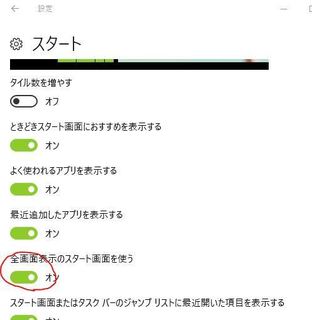新規記事の投稿を行うことで、非表示にすることが可能です。
2016年07月13日
Microsoft Edgeのホームの設定は?【Windows10】
スポンサーリンク
Windows10への無償アップグレード期限がせまっており
とうとうWindows10に切り替えた方た、という方も多いことでしょう。
そして、ブラウザがかわったことに気づいたはず!
アイコンは従来のeマークでほぼ同じですが、
Microsoft Edgeなんてブラウザにかわっています。
とりあえず、以前のように使いたいとなれば
まずはホームを設定したくなるはず!
■ホームを設定したい!
ブラウザの右上の「・・・」から「設定」をクリックします
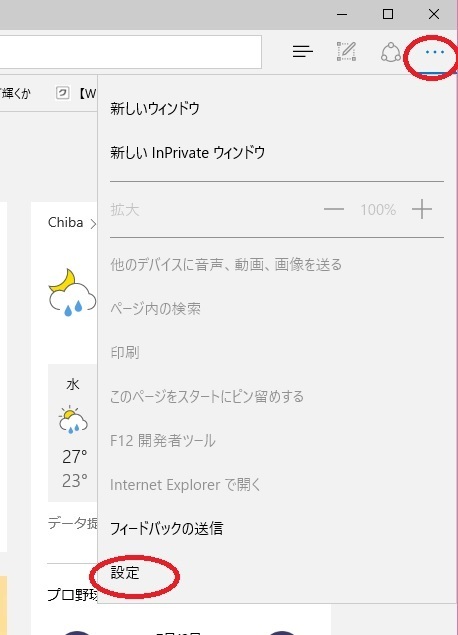
特定のページをクリックし、その下のMSNを「カスタム」に変更します
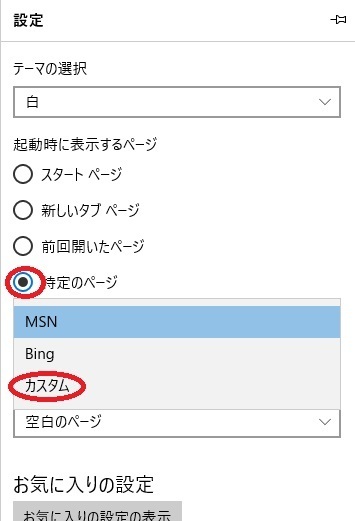
カスタムの下に「about:start」というものがあります。
これは、現在のホームページとなっているスタートページですので
(「次はどこへ?」と表示されているページ)
不要であれば右横にある×印を押して削除しましょう
その下に「Webアドレスを入力してください」というテキストボックスがあるので
そこに、指定したいホームページのアドレスを入力します。
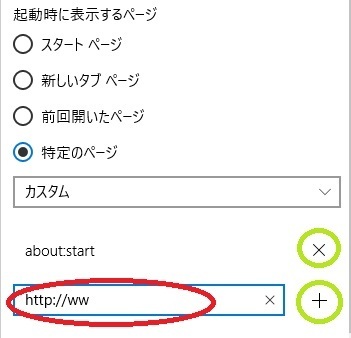
入力し終えたら、その右横にある+マークを押して追加しましょう
以上で設定はおわりです。
カスタムにしないと、アドレスを入力するところが出てこないので
見つけにくいですね。
スポンサーリンク
【このカテゴリーの最新記事】
-
no image
-
no image
2016年05月17日
マスクってなんだろう【Photoshop】
Photoshopのマスク機能
わかっているようでわかっていなかったりしますね。
今回はマスクについて、まとめてみます
■マスクってどんな機能?
マスクとは、「切り抜き」を行う機能です。
通常の切り抜きと異なる点は、半透明の切り抜きなどが行え、
切り抜きの範囲を簡単に修正することができます。
つまり、一言でいうと、「すごい切り抜き」です。
Photoshopでは3つのマスクが用意されています。
・クリッピングマスク
・レイヤーマスク
・ベクトルマスク
このほかにも実はPhotoshopにはクイックマスクという機能がありますが、
これは切り抜きとは関係ないので今回は省きます。
■レイヤーマスクとクリッピングマスク
クリッピングマスクとレイヤーマスクは、手順が異なりますが仕上がりは同じです。
なので、どちらかを覚えれば大丈夫です。
良い点
マスク領域の不透明度を調整でき、境界をぼかしたりすることができる。
髪の毛など複雑な切り抜きもできる。
悪い点:
拡大縮小など変形には不向きで修正に手間がかかる。
複雑な形状にも対応できるがファイル容量が重くなる。
■ベクトルマスク
ベクトルマスクはパスを使ってマスク作成する方法です。
単純な図形でマスクをしたいときに用いられます。
良い点:
パスで範囲が作成されるので修正が容易。
ファイル容量が軽く、文字や単純な図形に向いている。
拡大縮小しても精度が落ちない。
悪い点:
ぼかしなど不透明度の調整はできない。
複雑な形状には向かない。
また、ベクトルマスクはラスタライズで
ベクトルマスクからレイヤーマスクへの変更ができます
(逆は不可)
■まとめ
マスクとは「すごい切り抜き」
レイヤーマスクとクリッピングマスクは透明度も設定できて修正も簡単
ベクトルマスクは透明度は設定できないが変形が簡単
VBAの疑問【Excel VBA】
 | 価格:1,944円 |
VBAの疑問メモ
■モジュールとは
プロシージャを記述するシート
プロシージャをまとめる箱のようなもの
ただし変数スコープが関係してくるので単なる箱ではない
private変数の有効範囲は、そのモジュール内のみ
public変数の有効範囲は、他のモジュールも含む
■WorksheetsとSheetsの違いは?
Sheetはグラフシートなども含む
通常はどちらを使っても問題ない
■.End(xlDown)の範囲は?
データの終わりに移動する
データの間に空白セルがあると、連続データの終端とみなされそこで停止する
「End+方向キー」の動きに等しい
「Ctrl+方向キー」でも同等
■引数に()をつける場合とつけない場合
関数で戻り値を取得したい場合は引数を()でくくる
戻り値を取得しない場合は()をつけない
MsgBox "メッセージです"
m = MsgBox("メッセージです")
2016年04月16日
scanfでエラーが出る【C言語】
■scanfでエラーが出る
Vsual StudioでC言語のプログラミングをすると、
scanfでエラーやワーニングがでます。
バージョン2005からのようです。
これはマイクロソフトのセキュリティ強化対策で
scanfに代わってscanf_sを使用することを推奨しているためです。
テキストのサンプル通りに書いてるのに動かない!となると
プログラムの勉強で行き詰ってしまって困りますね。
scanfの代わりにscanf_sを使いましょう。
■scanf_sの使い方
使い方は、scanfをそのままscanf_sに置き換えます。
ただし、char型配列のときは引数に要素数も必要となります。
要素数を指定しない場合、コンパイルは通りますが
プログラムが実行時に停止してしまったりします。
少しやっかいですね。
Vsual StudioでC言語のプログラミングをすると、
scanfでエラーやワーニングがでます。
バージョン2005からのようです。
これはマイクロソフトのセキュリティ強化対策で
scanfに代わってscanf_sを使用することを推奨しているためです。
テキストのサンプル通りに書いてるのに動かない!となると
プログラムの勉強で行き詰ってしまって困りますね。
scanfの代わりにscanf_sを使いましょう。
■scanf_sの使い方
使い方は、scanfをそのままscanf_sに置き換えます。
int num;
scanf("%d", &num);
↓
scanf_s("%d", &num);
scanf("%d", &num);
↓
scanf_s("%d", &num);
ただし、char型配列のときは引数に要素数も必要となります。
char str[8];
scanf("%s", str);
↓
scanf_s("%s", str, 8);
scanf("%s", str);
↓
scanf_s("%s", str, 8);
要素数を指定しない場合、コンパイルは通りますが
プログラムが実行時に停止してしまったりします。
少しやっかいですね。
2016年03月16日
数値を数式で入力したい【AutoCAD】
■コマンドの数値を数式で入力したい!
Offsetコマンドなどで数値を入力するとき、
数式で入力したくなりますよね
ところが、AutoCADでは直接コマンドに式を入力しても
受け付けてくれません。
ちょっとわかりにくいのですが
CALコマンドを使用すると数式で入力することができます。
使う時は、Offsetなどのコマンドの実行中となるため
割り込みコマンドとして使わなくてはいけません。
割り込みコマンドはコマンドの先頭にシングルクォーテーション「'」を付けます。
つまり、
'cal
というように、calの先頭にはシングルクォーテーション「'」を付けます。
(シングルクォーテーションはShift + 7 です!)
■CALコマンドを使ってみる
使ってみると実はとっても簡単です!
それでは、75÷2の距離をOffsetしてみます。
まずはOffsetコマンドを実行。
Offsetする数値を入れる代わりに「'cal」と入力します。

するとcalモードに入るのでそこに数式を入力します

入力し終わると通常のコマンドにもどって、きちんと37.5が入力されたことになっています。
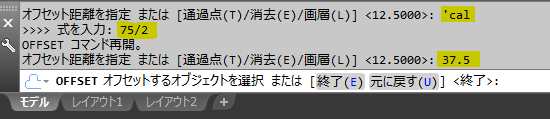
あとは、いつも通りOffsetしたい図形と方向を選んであげれば大丈夫です。
とても簡単ですね。
上手に使って効率よく作業しましょう♪
Offsetコマンドなどで数値を入力するとき、
数式で入力したくなりますよね
ところが、AutoCADでは直接コマンドに式を入力しても
受け付けてくれません。
ちょっとわかりにくいのですが
CALコマンドを使用すると数式で入力することができます。
使う時は、Offsetなどのコマンドの実行中となるため
割り込みコマンドとして使わなくてはいけません。
割り込みコマンドはコマンドの先頭にシングルクォーテーション「'」を付けます。
つまり、
'cal
というように、calの先頭にはシングルクォーテーション「'」を付けます。
(シングルクォーテーションはShift + 7 です!)
■CALコマンドを使ってみる
使ってみると実はとっても簡単です!
それでは、75÷2の距離をOffsetしてみます。
まずはOffsetコマンドを実行。
Offsetする数値を入れる代わりに「'cal」と入力します。
するとcalモードに入るのでそこに数式を入力します
入力し終わると通常のコマンドにもどって、きちんと37.5が入力されたことになっています。
あとは、いつも通りOffsetしたい図形と方向を選んであげれば大丈夫です。
とても簡単ですね。
上手に使って効率よく作業しましょう♪
2016年02月22日
プログラムのアンインストールは?【Windows10】
■プログラムのアンインストールはどこから?
■プログラムと機能
■アプリと機能
■「プログラムと機能」と「アプリと機能」の違い
■ストアアプリのアンインストール
■まとめ
スポンサーリンク
■プログラムのアンインストールはどこから?
プログラムのアンインストールをしようと思ったけど、
Windows10にしたら場所がわからなくなった、という質問がありました。
アンインストールしたいときは、コントロールパネルから
プログラムのアンインストールのダイアログを出して削除しますよね。
呼び名はいろいろ変化してきましたが、Vista以降は「プログラムと機能」です。
Vista 7 8……「プログラムと機能」
XP……「プログラムの追加と削除」
2000……「アプリケーションの追加と削除」
Windows10はというと、Windows8などと同じ「プログラムと機能」という名称です。
しかも、「プログラムと機能」の他になんと「アプリと機能」なんてものもあります。
実は、Windows10では2通りの方法があるのです!
どちらもほとんど同じですので、やりやすい方で覚えればOKです。
■プログラムと機能
この方法はWindows8と全く同じです。
旧バージョンのユーザーにはなじみやすいでしょう。
画面左下の「スタートボタン」を右クリック (クリックではありませんよ〜!右クリックです)
⇒「プログラムと機能」をクリックします。
(または⇒「コントロールパネル」⇒「プログラムのアンインストール」でももちろんOK!)
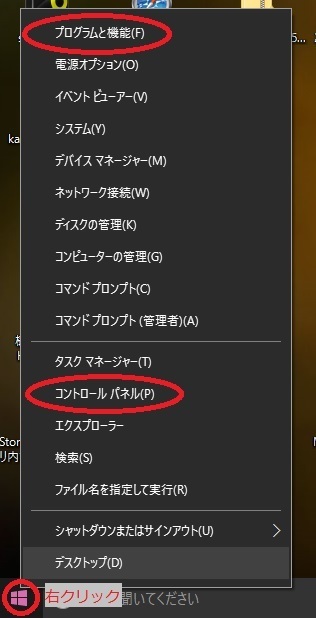
すると「プログラムと機能」というダイアログがでてきますが
これが目的の画面ですね!
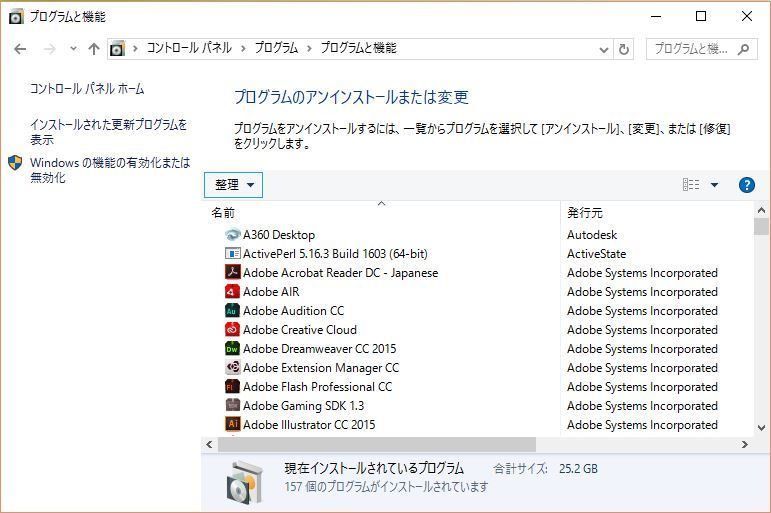
あとは削除したいプログラムを選ぶと
上に「アンインストール」のボタンが出てくるので
クリックすればアンインストールが始まります。
あとは画面に従って進みましょう。

■アプリと機能
もう一つの方法として、設定ボタンからダイアログを出す方法を紹介します。
画面左下の「スタートボタン」をクリックし、「スタートメニュー」を表示
(今度はふつうのクリックです!右クリックではありませんよ〜)
⇒「設定」をクリック
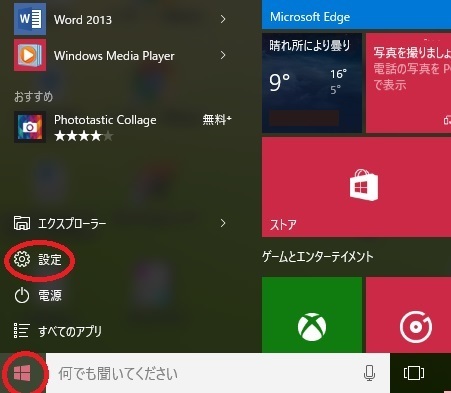
すると以下のようなスタイリッシュなウィンドウが開くので、
左上の「システム」ボタンを選びます。
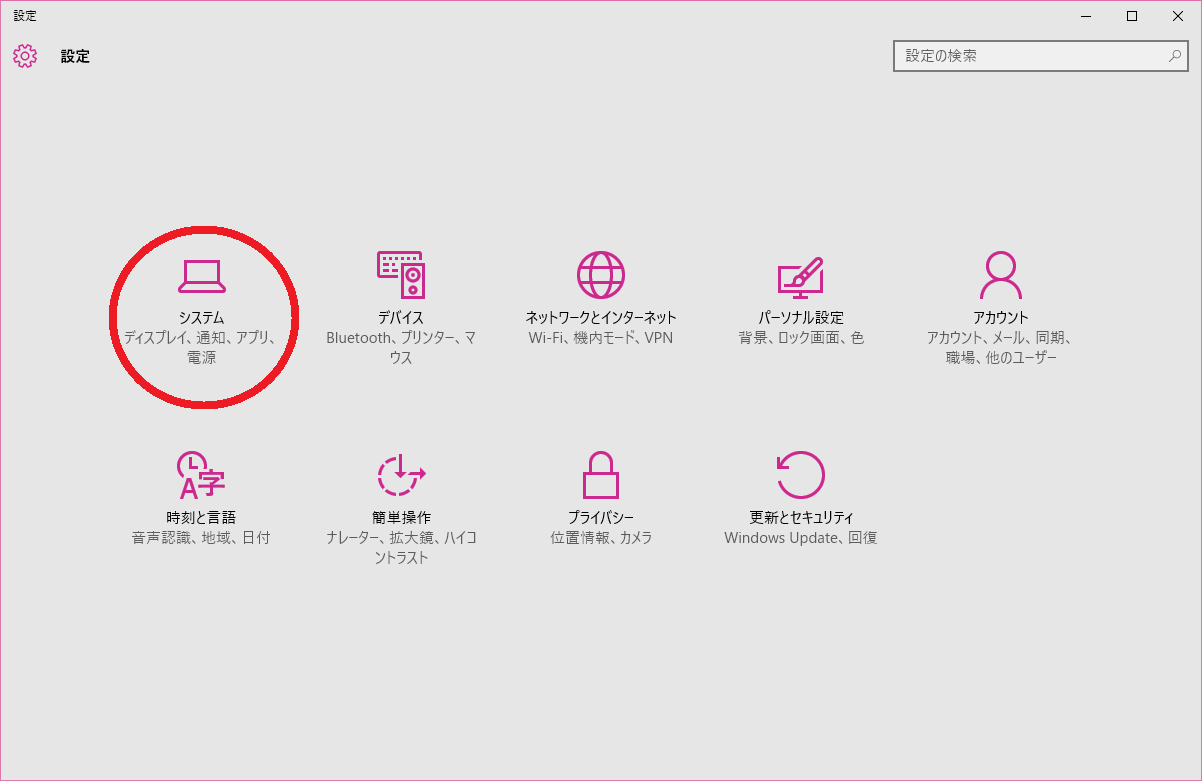
さらに、左側のメニューから「アプリと機能」を選びます。
これが、目的の画面ですね!!
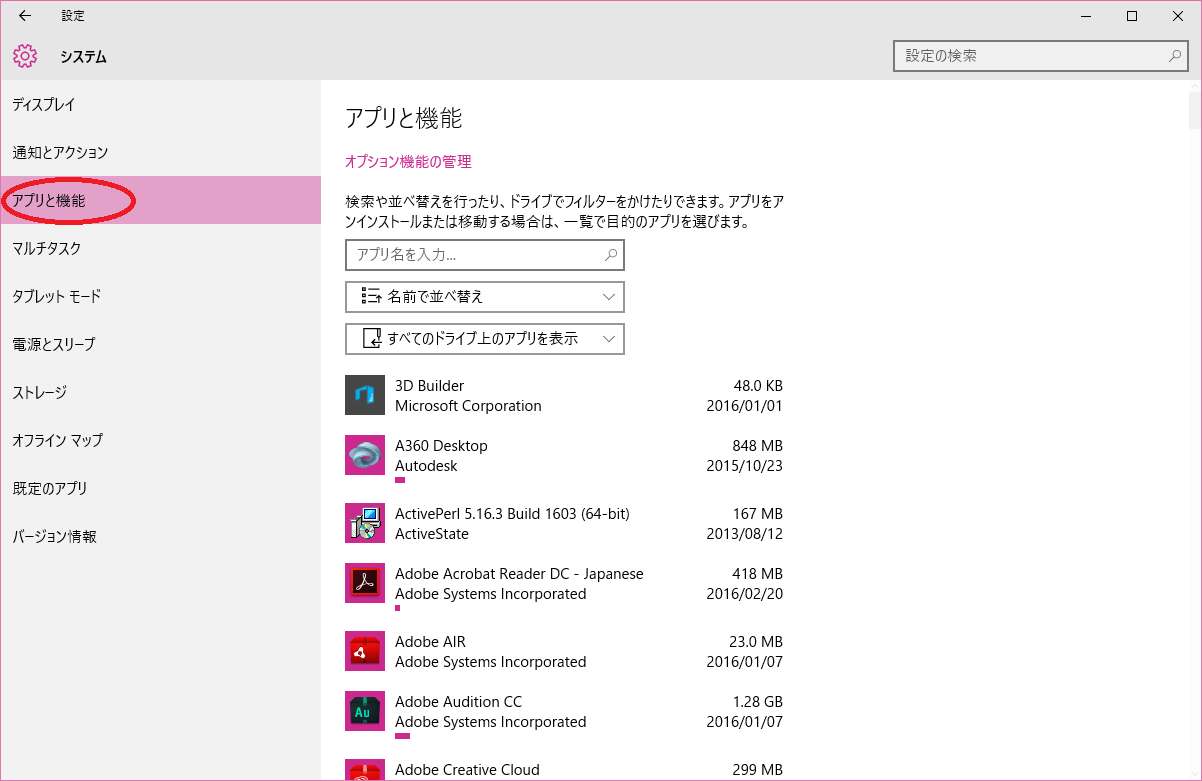
アンインストールは、アプリケーションを選んで
出てきたアンインストールボタンを押せばOKです。
あとは画面の指示に従いましょう。
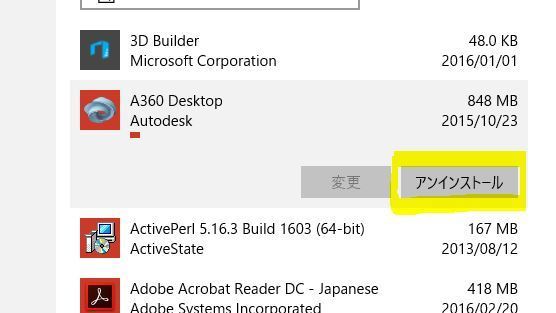
■「プログラムと機能」と「アプリと機能」の違い
ほとんど同じように見える、2つの画面ですが
大きく異なる点もあります。
それは、「アプリと機能」ではストアアプリなども一覧に出てくることです。
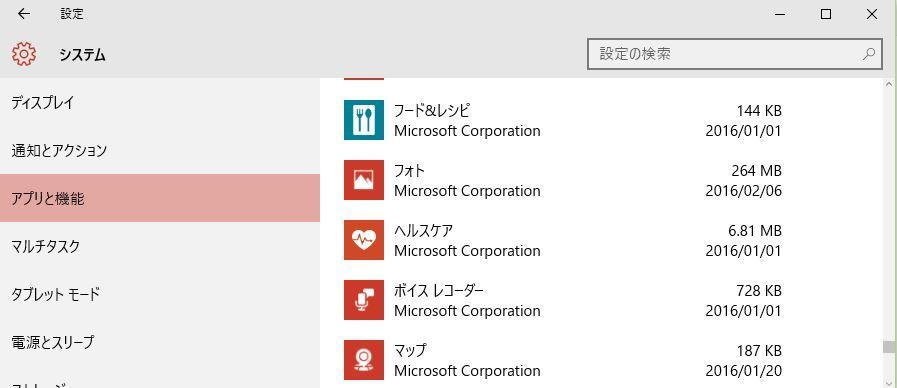
消せないものもあるようですが
ここからストアアプリをアンインストールすることができます。
■ストアアプリのアンインストール
ちなみに、ストアアプリのアンインストールは
「アプリと機能」からではなく、タイルメニューを右クリックする方が簡単です♪
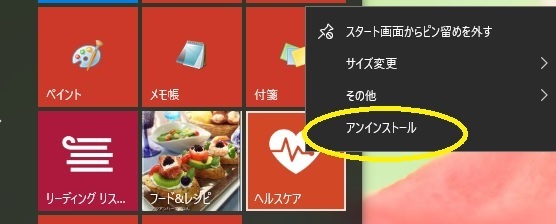
■まとめ
Windows10のアンインストール画面は2つ
「プログラムと機能」と「アプリと機能」
2つともほぼ同じ
「アプリと機能」はストアプリも一覧にでてくる
スポンサーリンク
■プログラムと機能
■アプリと機能
■「プログラムと機能」と「アプリと機能」の違い
■ストアアプリのアンインストール
■まとめ
スポンサーリンク
■プログラムのアンインストールはどこから?
プログラムのアンインストールをしようと思ったけど、
Windows10にしたら場所がわからなくなった、という質問がありました。
アンインストールしたいときは、コントロールパネルから
プログラムのアンインストールのダイアログを出して削除しますよね。
呼び名はいろいろ変化してきましたが、Vista以降は「プログラムと機能」です。
Vista 7 8……「プログラムと機能」
XP……「プログラムの追加と削除」
2000……「アプリケーションの追加と削除」
Windows10はというと、Windows8などと同じ「プログラムと機能」という名称です。
しかも、「プログラムと機能」の他になんと「アプリと機能」なんてものもあります。
実は、Windows10では2通りの方法があるのです!
どちらもほとんど同じですので、やりやすい方で覚えればOKです。
■プログラムと機能
この方法はWindows8と全く同じです。
旧バージョンのユーザーにはなじみやすいでしょう。
画面左下の「スタートボタン」を右クリック (クリックではありませんよ〜!右クリックです)
⇒「プログラムと機能」をクリックします。
(または⇒「コントロールパネル」⇒「プログラムのアンインストール」でももちろんOK!)
すると「プログラムと機能」というダイアログがでてきますが
これが目的の画面ですね!
あとは削除したいプログラムを選ぶと
上に「アンインストール」のボタンが出てくるので
クリックすればアンインストールが始まります。
あとは画面に従って進みましょう。

■アプリと機能
もう一つの方法として、設定ボタンからダイアログを出す方法を紹介します。
画面左下の「スタートボタン」をクリックし、「スタートメニュー」を表示
(今度はふつうのクリックです!右クリックではありませんよ〜)
⇒「設定」をクリック
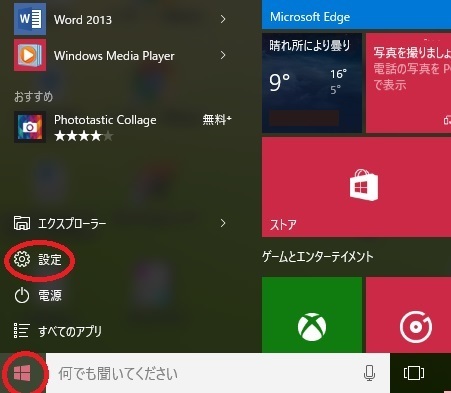
すると以下のようなスタイリッシュなウィンドウが開くので、
左上の「システム」ボタンを選びます。
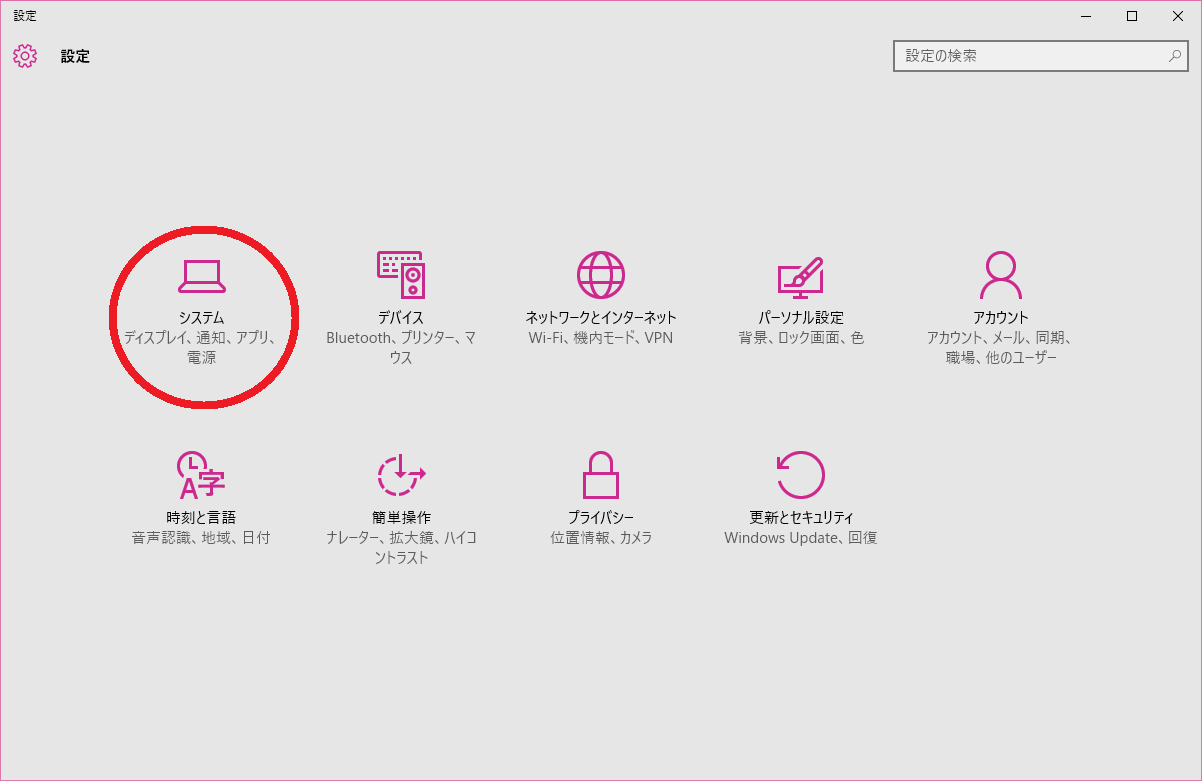
さらに、左側のメニューから「アプリと機能」を選びます。
これが、目的の画面ですね!!
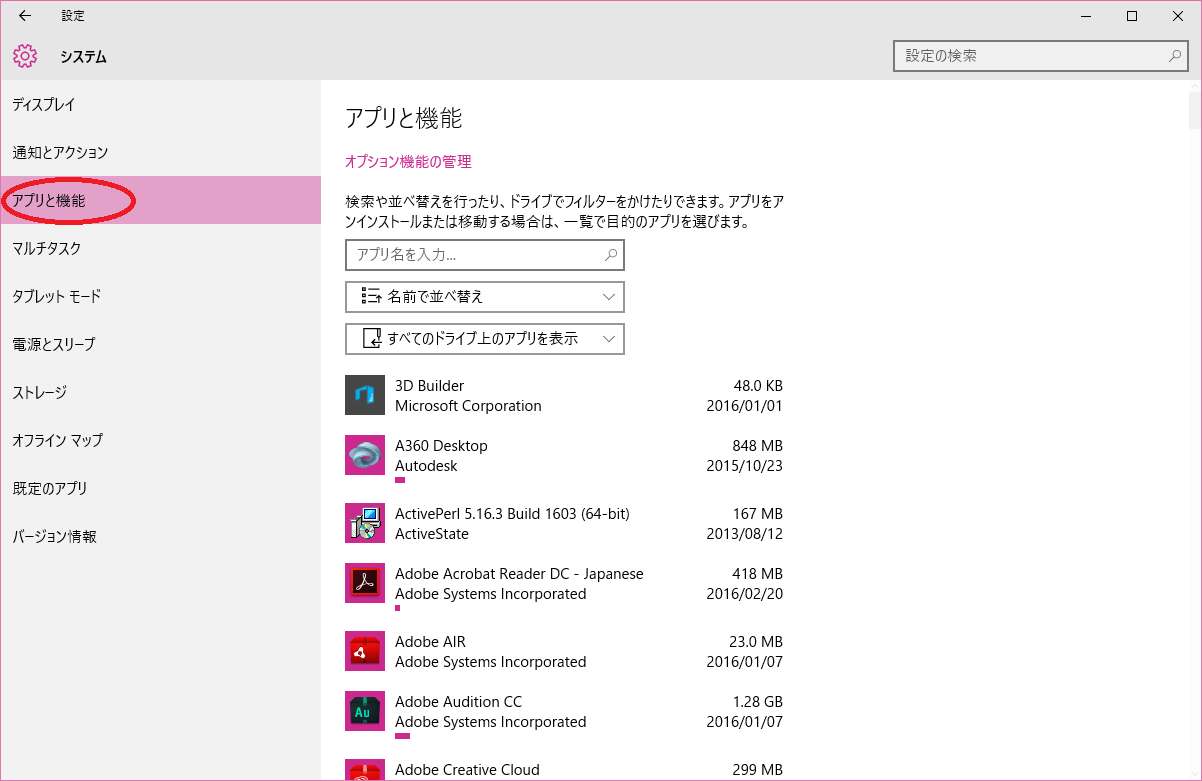
アンインストールは、アプリケーションを選んで
出てきたアンインストールボタンを押せばOKです。
あとは画面の指示に従いましょう。
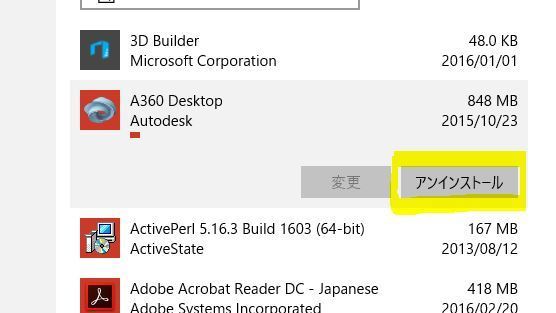
■「プログラムと機能」と「アプリと機能」の違い
ほとんど同じように見える、2つの画面ですが
大きく異なる点もあります。
それは、「アプリと機能」ではストアアプリなども一覧に出てくることです。
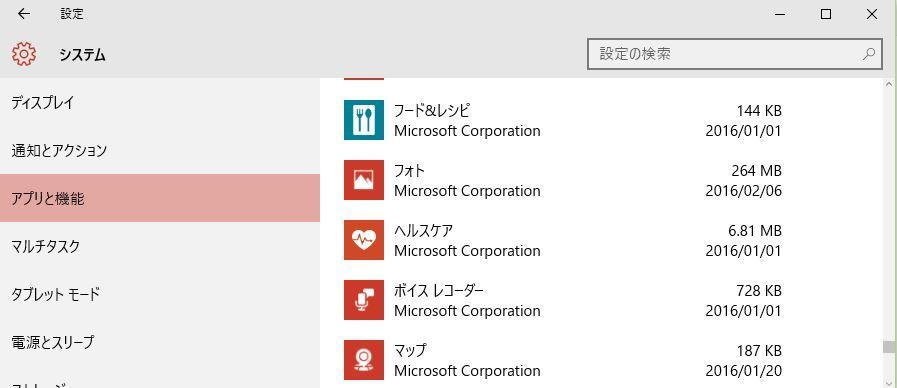
消せないものもあるようですが
ここからストアアプリをアンインストールすることができます。
■ストアアプリのアンインストール
ちなみに、ストアアプリのアンインストールは
「アプリと機能」からではなく、タイルメニューを右クリックする方が簡単です♪
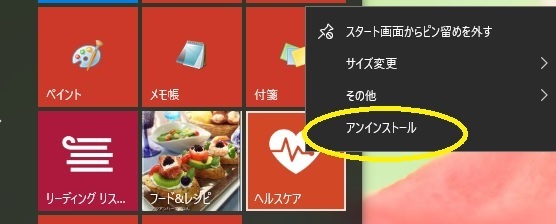
■まとめ
Windows10のアンインストール画面は2つ
「プログラムと機能」と「アプリと機能」
2つともほぼ同じ
「アプリと機能」はストアプリも一覧にでてくる
スポンサーリンク
2016年02月20日
※注意 フィッシング詐欺メール
仕事関係のメールを待っていて、なかなか連絡が来ないので
久しぶりに迷惑メールフォルダをのぞいたら
【りそな銀行】という差出人から
「本人認証サービス」や「重要なお知らせ」などというタイトルで
以下のようなメールがきていました。
------------------------------------------------
こんにちは!
最近、利用者の個人情報が一部のネットショップサーバーに不正取得され、利用者の個人情報漏洩事件が起こりました。
お客様のアカウントの安全性を保つために、「りそな銀行システム」がアップグレードされましたが、お客様はアカウントが凍結されないように直ちにご登録のうえご確認ください。
以下のページより登録を続けてください。
https://(略)
Copyright (c) Resona Holdings, Inc. All Rights Reserved.
------------------------------------------------
これ、フィッシング詐欺メールのようです。
りそな銀行をかたるフィッシング (2016/01/25) セキュリティ対策推進協議会HPより
私はりそな銀行に口座を持っていないので、怪しさ満載に見えましたが
口座を持っているかたはうっかり引っかかってしまうかもしれませんね
気をつけましょう!!
久しぶりに迷惑メールフォルダをのぞいたら
【りそな銀行】という差出人から
「本人認証サービス」や「重要なお知らせ」などというタイトルで
以下のようなメールがきていました。
------------------------------------------------
こんにちは!
最近、利用者の個人情報が一部のネットショップサーバーに不正取得され、利用者の個人情報漏洩事件が起こりました。
お客様のアカウントの安全性を保つために、「りそな銀行システム」がアップグレードされましたが、お客様はアカウントが凍結されないように直ちにご登録のうえご確認ください。
以下のページより登録を続けてください。
https://(略)
Copyright (c) Resona Holdings, Inc. All Rights Reserved.
------------------------------------------------
これ、フィッシング詐欺メールのようです。
りそな銀行をかたるフィッシング (2016/01/25) セキュリティ対策推進協議会HPより
私はりそな銀行に口座を持っていないので、怪しさ満載に見えましたが
口座を持っているかたはうっかり引っかかってしまうかもしれませんね
気をつけましょう!!
2015年11月15日
Java Bronzeその後
■Bronzeでも役に立った!
Oracle Java Bronzeをとって1ヶ月半経ちます。
(参考:Java Bronzeをオンラインで受けてみた)
訓練講師からITスクールに勤め先を変えるため、
履歴書のために取り急ぎとったJava Bronzeの資格でした。
Bronzeだと学生レベルで、取る意味がない
BronzeをとるくらいならSilverをとれ、という意見が多く
履歴書に書いても意味がないかなと思っていたのですが
私の場合はそんなことはありませんでした!
■Silverとそんなに変わらないかも?
面接日の直前まで勉強し、前日の真夜中に慌ててとったBronzeを
こそっと履歴書の資格欄に追加して面接にのぞみました。
Bronzeなんてむしろ評価が下がるかなとドキドキだったのですが、
なんと面接をしてくれた方は、
「BronzeがとれるならSilverの実力もあるよね」
と言って、好意的な見方をしてくれました!!
(私がもともとC++プログラマーだったのもあるかも??)
そのスクールはJava講座だけのスクールではないので
どこまで効果があったかはわかりませんが、
とりあえず無事に採用されました♪
今はまたSilverの勉強を少し始めていますが、
想像してたほどは違いは感じられません。
範囲はBronzeとほぼ同じで、(例外処理が加わった程度)
そして少しずつ内容が深くなっています。
私のようにSilverと同等ととらえてくれる場合もあるようだし
値段もSilverに比べると安いし、
オンラインでいつでも自宅受験できるし
短時間で資格が取りたい人はBronzeおススメです♪
2015年11月14日
ログオフがない!ユーザ切り替えは?【Windows10】
■ログオフはどこへいった?
■オススメはここから!
スポンサーリンク
■ログオフはどこへいった?
Windows10になって、ログオフやユーザ切り替えができない!と
困っている人もいるのではないでしょうか?
Windows8から、シャットダウンボタンの場所に「ログオフ(サインアウト)」が
なくなりました。
Windows10では、どこにあるのでしょうか?
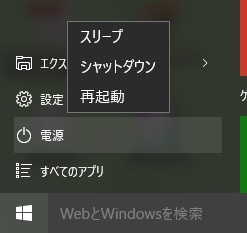
やはり電源のところにはありませんね
実はスタートボタンを右クリックすると、サインアウトのメニューが出てきます。
でも、これはわかりにくいですね。。。
Windows8ユーザには違和感がないかもしれません。
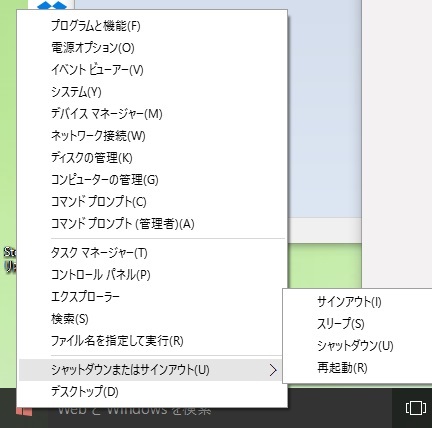
■オススメはここから!
スタートボタン右クリックよりもわかりやすいのは、
スタートメニューの一番上にあるユーザ名からです。
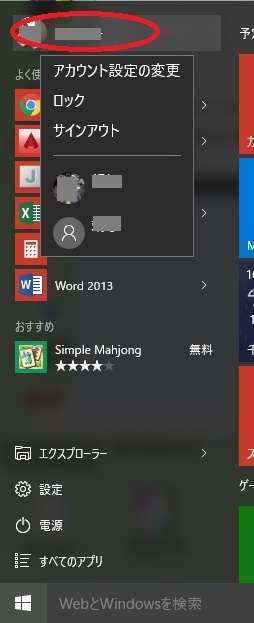
ここをクリックすると、サインアウトや他のユーザ名が出てきて
ユーザの切り替えも素早く行えます。
ここからアカウント設定もできますね!
慣れてくると、なかなか使いやすいですよ!
スポンサーリンク
■オススメはここから!
スポンサーリンク
■ログオフはどこへいった?
Windows10になって、ログオフやユーザ切り替えができない!と
困っている人もいるのではないでしょうか?
Windows8から、シャットダウンボタンの場所に「ログオフ(サインアウト)」が
なくなりました。
Windows10では、どこにあるのでしょうか?
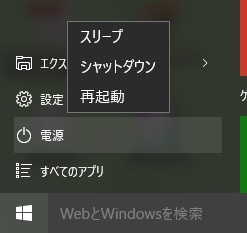
やはり電源のところにはありませんね
実はスタートボタンを右クリックすると、サインアウトのメニューが出てきます。
でも、これはわかりにくいですね。。。
Windows8ユーザには違和感がないかもしれません。
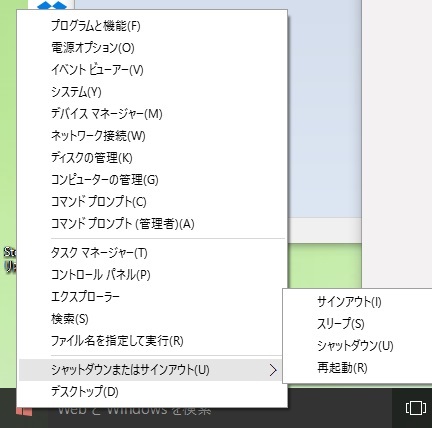
■オススメはここから!
スタートボタン右クリックよりもわかりやすいのは、
スタートメニューの一番上にあるユーザ名からです。
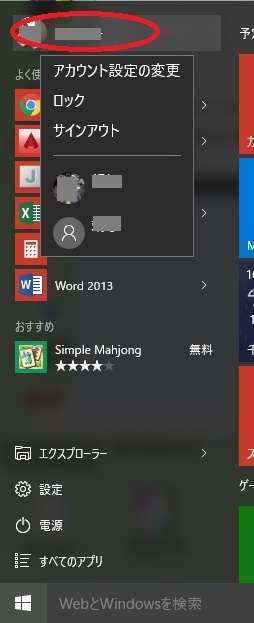
ここをクリックすると、サインアウトや他のユーザ名が出てきて
ユーザの切り替えも素早く行えます。
ここからアカウント設定もできますね!
慣れてくると、なかなか使いやすいですよ!
スポンサーリンク
アクセサリはどこへいった?【Windows10】
■アクセサリが見つからない!
■電卓が見つからない!
スポンサーリンク
■アクセサリが見つからない!
Windows10になって、
「アクセサリ」が見つからない!という人もいるのではないのでしょうか
メモ帳やペイント、スニッピングツールなどがある
とてもよく使う場所なので、ないと焦りますよね。
Windows10では、アクセサリは「Windows アクセサリ」という場所にあります。
なので、一生懸命「ア」を探してもなかなかみつかりません。
「W」のところを探しましょう。
「スタート」⇒「すべてのアプリ」⇒「W」です。
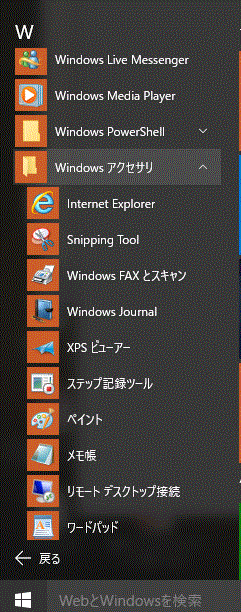
これまでどおり、メモ帳、ペイント、スニッピングツールなどがあります。
■電卓が見つからない!
アクセサリは無事にみつかったけど、あれ…電卓は!?
いままでアクセサリにあった電卓がありません。
なんと電卓は「て」のところにありました!!
「スタート」⇒「すべてのアプリ」⇒「て」です。
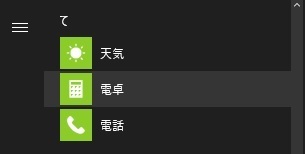
デザインはだいぶ変わりましたね。
もとの電卓の方が好きだな〜
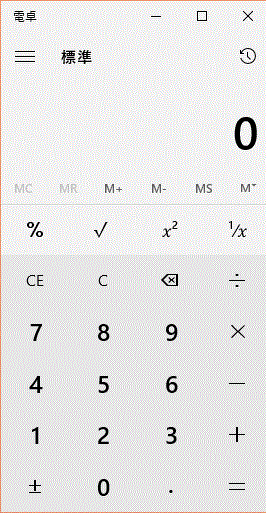
スポンサーリンク
■電卓が見つからない!
スポンサーリンク
■アクセサリが見つからない!
Windows10になって、
「アクセサリ」が見つからない!という人もいるのではないのでしょうか
メモ帳やペイント、スニッピングツールなどがある
とてもよく使う場所なので、ないと焦りますよね。
Windows10では、アクセサリは「Windows アクセサリ」という場所にあります。
なので、一生懸命「ア」を探してもなかなかみつかりません。
「W」のところを探しましょう。
「スタート」⇒「すべてのアプリ」⇒「W」です。
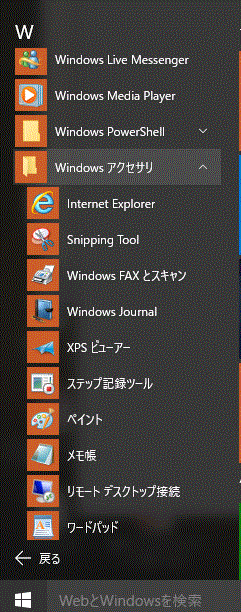
これまでどおり、メモ帳、ペイント、スニッピングツールなどがあります。
■電卓が見つからない!
アクセサリは無事にみつかったけど、あれ…電卓は!?
いままでアクセサリにあった電卓がありません。
なんと電卓は「て」のところにありました!!
「スタート」⇒「すべてのアプリ」⇒「て」です。
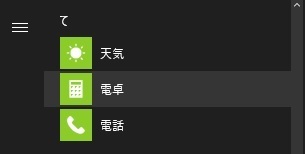
デザインはだいぶ変わりましたね。
もとの電卓の方が好きだな〜
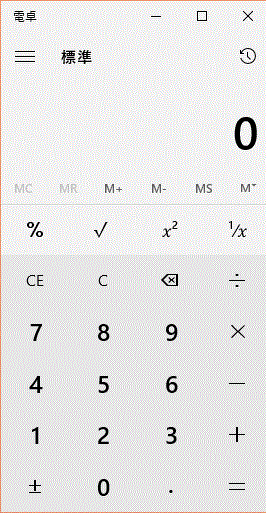
スポンサーリンク